Обновление навигации
- Приготов ьтесь к обновлению
- Navigation Updater Скачать
-
Запустите
Navigation Updater -
Выберите карты навигации
&Скачать - Инструкция по обновлению
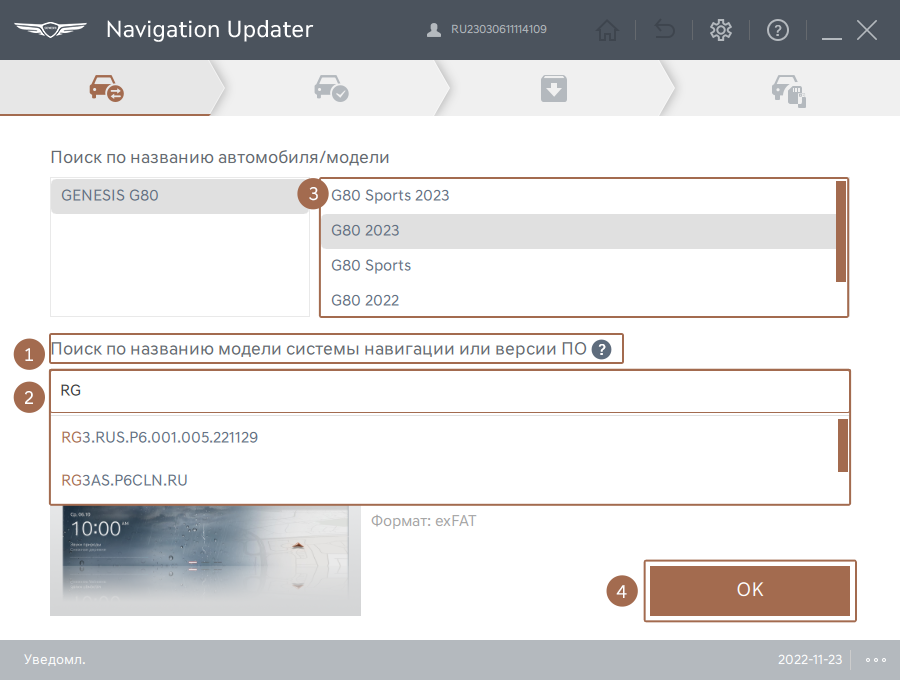
Поиск по автомобилю/модели
- Введите название модели своего навигатора или номер версии ПО (вы также можете выполнять поиск своего автомобиля по году модели или просто щелкая мышкой)
- Выберите нужную версию из выпадающего списка
- Выберите модель своего автомобиля
- Щелкните «OK», чтобы просмотреть сведения об автомобиле
- ※ Сведения о модели/версии ПО можно найти в меню Настройки > Системная информация > Сведения о ПО или Настройки > Системная информация > Сведения о версии В зависимости от модели возможны незначительные отличия
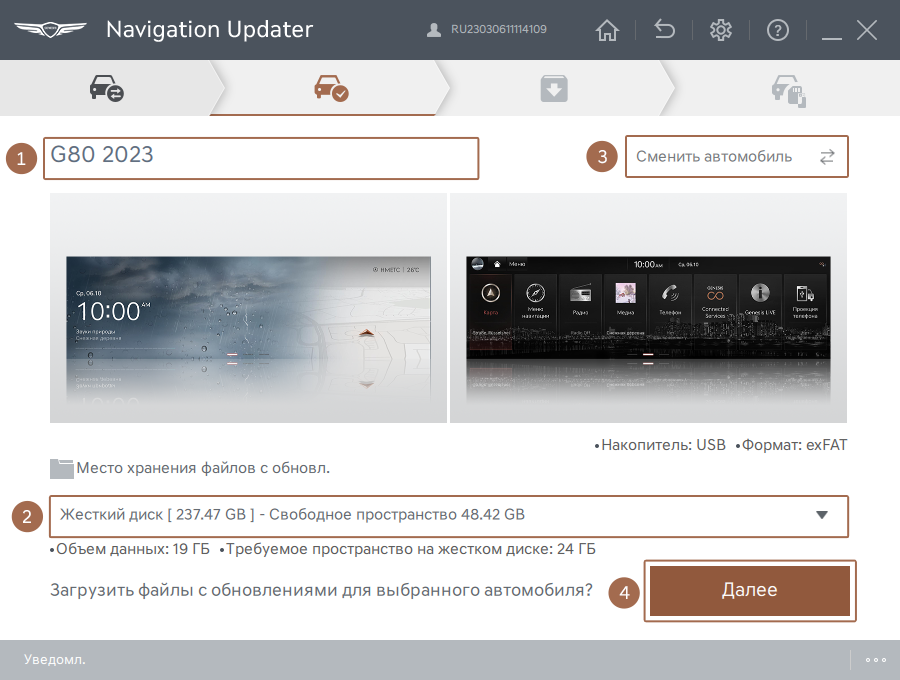
Подтвердите модель
- Убедитесь, что модель указана правильно
- Выберите папку для сохранения данных
- Щелкните «Сменить автомобиль», если необходимо указать другую модель
- Щелкните «Далее»
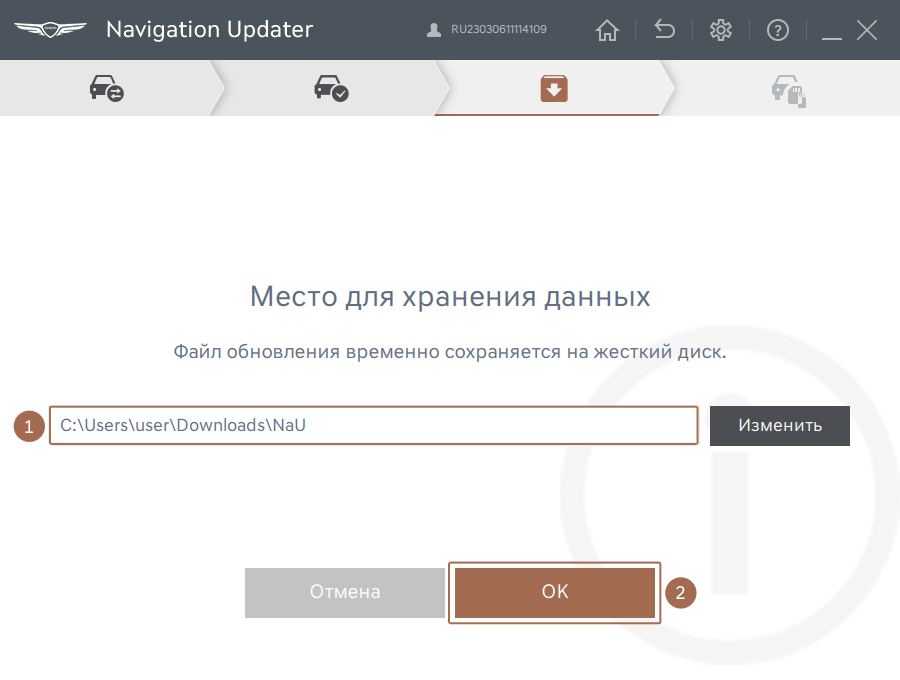
- Выберите папку для сохранения данных
- Щелкните «OK», чтобы перейти к следующему этапу
- ※ Даже если вы выбрали сохранение данных на SD-карту/USB-носитель, таковые временно сохраняются на жестком диске, после чего копируются на SD-карту/ USB-носитель. Прежде чем приступать к обновлению, убедитесь, что на жестком диске достаточно свободного места
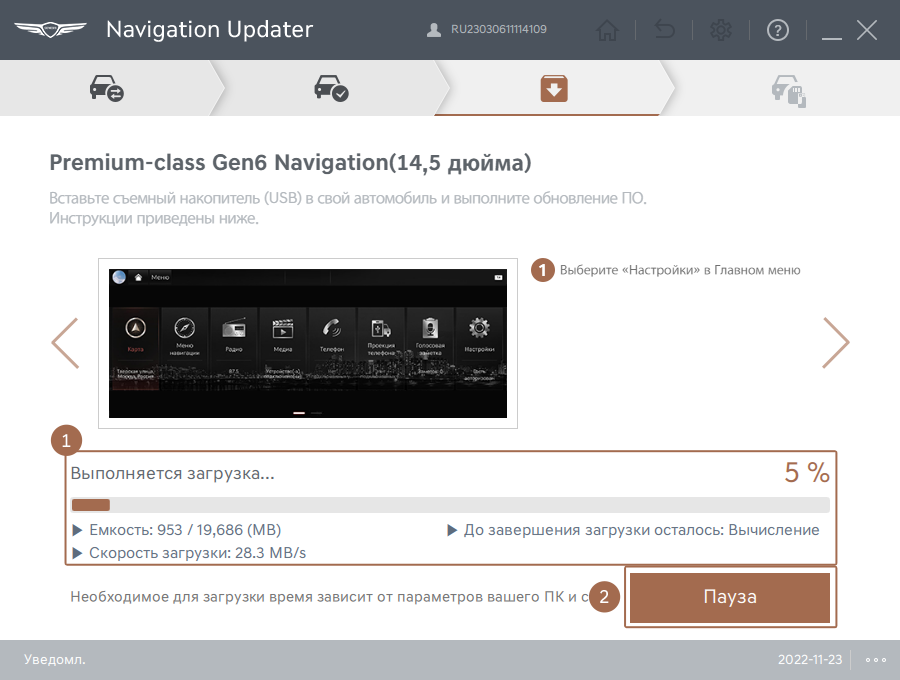
- Ход обновления отображается в процентах/текстом
- Щелкните «Пауза», чтобы временно приостановить обновление, и «Возобновить», чтобы продолжить обновление
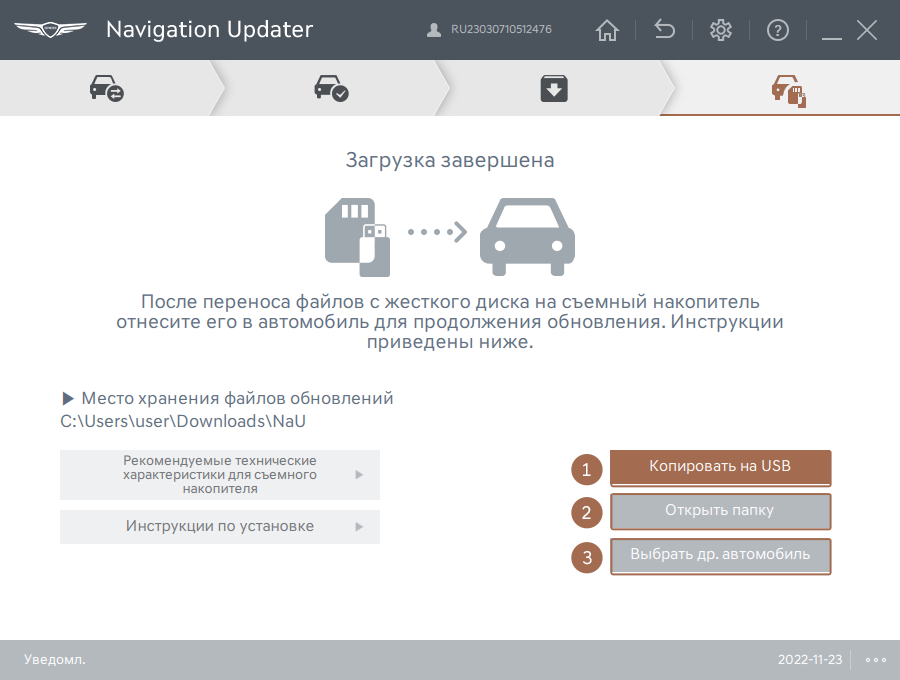
- Копировать на USB/SD-карту - Вы можете скопировать файлы обновления, сохраненные на USB/SD-карте
- Открыть папку - Откройте папку, чтобы увидеть сохраненные файлы
- Выбрать другой автомобиль - Перейдите на страницу выбора другого автомобиля
Инструкция по обновлению карты вручную
- Сохранение USB-устройства и карты памяти SD
- Сохраните обновленные файлы в основном/верхнем (корневом) каталоге своего портативного устройства
- Сохранение USB-устройства и карты памяти SD